Migliorare le immagini con Aiarty Image Enhancer
Immagina di scattare una foto e pensare che diversi parametri debbano essere modificati o migliorati. Lottare con immagini sfocate e rumorose non è piacevole, e le cose potrebbero peggiorare se hai creato le immagini per scopi commerciali.
Sono stati introdotti diversi potenziatori di qualità delle foto che aiutano a migliorare la qualità delle immagini, e Aiarty Image Enhancer è una delle opzioni più importanti e raccomandate disponibili. È abbastanza importante conoscere la recensione di Aiarty Image Enhancer, ed è proprio di questo che parla questa guida.
Sintonizzati su questa guida per sapere di più sull'ottimizzatore di qualità delle immagini di Aiarty e introdurremo anche l'alternativa mozzafiato ad Aiarty.
Parte 1: Come Utilizzare Aiarty Image Enhancer
Quando si cerca un miglioratore della qualità delle foto, tutti vogliono scegliere un'opzione che possa migliorare realisticamente la qualità dell'immagine. Fortunatamente, Aiarty photo enhancer offre tre modelli AI eccezionali: More Detail GAN V2, che aumenta efficacemente la risoluzione; Smooth Diff V2, che aiuta a eliminare il rumore dalle immagini; e Real Photo, che assiste nel correggere immagini di paesaggi e scene naturali.
La cosa migliore di questo miglioratore di qualità delle foto è che offre diverse nuove funzionalità, incluso il Pass processing che consente di applicare due volte gli stessi modelli AI. Inoltre, il miglioratore di foto Aiarty funziona abbastanza velocemente poiché non è necessario aspettare a lungo per aumentare la qualità delle immagini.
Dall'eliminazione del rumore e della sfocatura indesiderati dalle immagini alla possibilità di colorare le immagini in bianco e nero, Aiarty Image Enhancer ha tutto ciò che si desidera in un miglioratore di qualità delle foto.
Caratteristiche
- Ti consente di esplorare i tre modelli di intelligenza artificiale unici tra cui scegliere
- Rimuove facilmente la sfocatura e il rumore delle immagini
- Consente di migliorare la risoluzione dell'immagine
- Migliora le credenziali delle fotografie preservando la qualità originale dell'immagine
- Ti consente di eseguire un modello di intelligenza artificiale due volte per aumentare la produttività
- Offre una velocità di elaborazione delle immagini rapida
- Ti consente di importare più immagini contemporaneamente
- Supporta Mac e Windows
- Esplora la versione di prova gratuita
- Supporta più formati di immagine
Ecco come usare il potenziatore di immagini Aiarty per migliorare la qualità dell'immagine.
Passo 1: È necessario scaricare il software Aiarty Image enhancer sul proprio computer Mac o Windows dopo aver consultato la timeline ufficiale. Successivamente, il software deve essere installato sul computer cliccando sul pulsante Installa. Nella fase successiva, sarà necessario avviare il programma e premere il pulsante Importa per caricare la foto che si desidera migliorare.
Poiché Aiarty Image Enhancer supporta il caricamento simultaneo di più immagini, è possibile elaborare più immagini contemporaneamente.
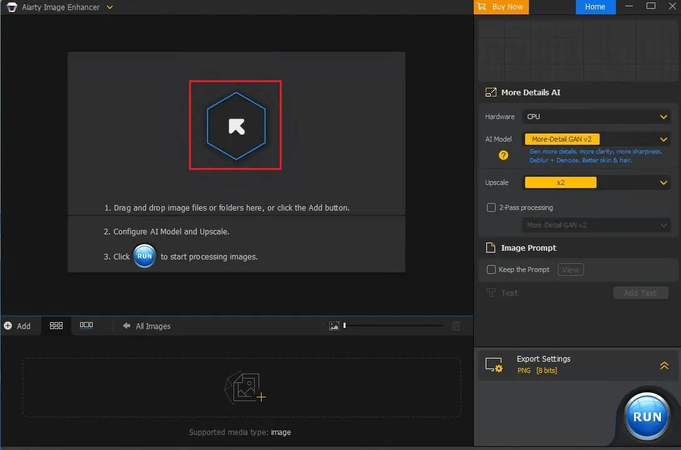
Passo 2: Dopo aver caricato l'immagine o le immagini nella timeline di Aiarty Image Enhancer, il sistema tende a rilevarle automaticamente e ne migliora la qualità in automatico. Se desideri applicare modelli di intelligenza artificiale preferiti alle immagini, Aiarty Image Enhancer ti offre la possibilità di scegliere tra 3 modelli di intelligenza artificiale straordinari e degni di nota.
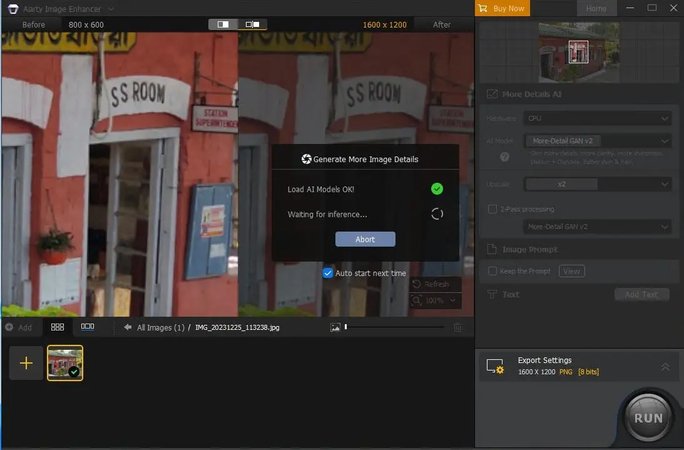
Passo 3: Dopo aver applicato il modello di intelligenza artificiale preferito ed eliminato tutte le carenze delle immagini, sarà necessario esaminare le credenziali delle immagini. La cosa da apprezzare del miglioratore di qualità delle foto è che consente di applicare lo stesso modello di intelligenza artificiale due volte alle immagini, quindi controllare le credenziali delle immagini prima di scaricarle è più significativo.
Dopo essere soddisfatti delle immagini, se desiderate scaricarle nella cartella di destinazione sul computer, dovrete premere il pulsante Esegui.
Puoi anche personalizzare le altre impostazioni del software accedendo al riquadro destro del software e selezionando il fattore di upscaling, il modello di intelligenza artificiale, la GPU o la CPU.
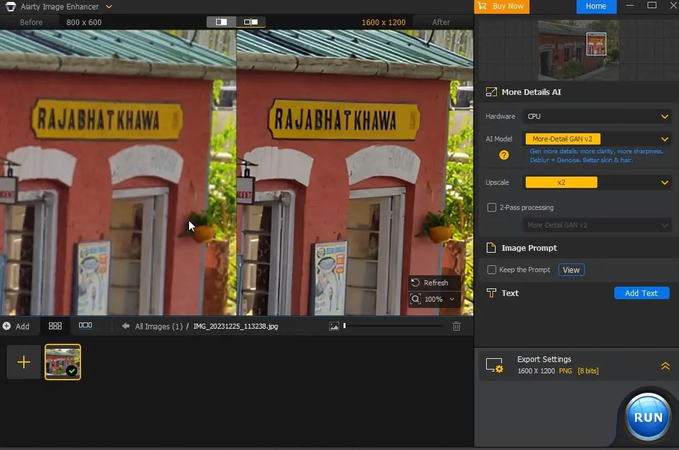
Parte 2. La migliore alternativa a Aiarty Image Enhancer con HitPaw FotorPea
Nonostante abbia fatto grandi titoli nel mercato della qualità delle foto, Aiarty Image Enhancer non è riuscito a impressionare le notizie semplicemente iniziando a migliorare le immagini. La presenza di modelli di intelligenza artificiale limitati in Aiarty Image Enhancer ha anche spinto i professionisti a cercare un'alternativa, e non c'è strumento migliore per questo scopo di HitPaw FotorPea.
Con i suoi incredibili 7 modelli di intelligenza artificiale e un'interfaccia utente altamente efficiente, HitPaw FotorPea rende facile modificare i vari parametri delle immagini. Che tu debba aggiungere colori a immagini vecchie o aumentarne la risoluzione, HitPaw FotorPea non ti deluderà. Poiché si basa su tecnologia alimentata dall'intelligenza artificiale, non ti chiede di eseguire passaggi manuali. Invece, devi solo selezionare il modello di intelligenza artificiale appropriato da applicare alle immagini e poi lasciare che HitPaw FotorPea faccia il resto.
Caratteristiche
- Introduce i 7 eccezionali modelli di intelligenza artificiale tra cui scegliere
- Offre un'interfaccia utente semplice che ti consente di correggere rapidamente le immagini sfocate
- Ti permette di migliorare efficacemente le immagini in condizioni di scarsa illuminazione
- Promuove la tecnologia alimentata dall'IA
- Compatibile con Mac e Windows
- Supporta vari formati di immagine
- Ti permette di elaborare più immagini contemporaneamente
Ecco come migliorare la qualità delle immagini con HitPaw FotorPea.
Passo 1: Dopo essere entrati nella timeline di HitPaw FotorPea e aver fatto clic sul pulsante di Download per scaricare il software, dovrai installarlo sul tuo computer. All'avvio del software, premi il pulsante "Scegli file" per importare la foto di cui desideri migliorare la qualità. HitPaw FotorPea ti consente di selezionare tra vari formati di immagine comuni come JPG, PNG, TIFF, ecc.

Passo 2: Dopo aver importato le immagini nella timeline di HitPaw FotorPea, vedrai sullo schermo i 7 eccezionali modelli AI disponibili. Con il modello Face, puoi eliminare la sfocatura dalle immagini dei volti.
Il modello General ti consente di migliorare le immagini di scene reali, inclusi fiori, animali, edifici e paesaggi. Il modello Denoise ti permette di correggere le immagini con bassa luminosità e alto ISO. Il modello Colorize ti consente di colorare le immagini in bianco e nero e di correggere le immagini sottoesposte attraverso metodi di calibrazione del colore. Selezionando il metodo Scratch Repair, potrai riparare immagini danneggiate o vecchie.

Passo 3: In questa fase, dovrai controllare le caratteristiche delle immagini cliccando sull'icona di Anteprima. Puoi apportare ulteriori modifiche alle immagini, se necessario, e poi potrai scaricarle cliccando sul pulsante Esporta.

Conclusione
Parlare della recensione di Aiarty Image Enhancer è fondamentale per esplorare tutte le potenzialità di miglioramento delle immagini che questo strumento ti offre. Che tu voglia eliminare la sfocatura dalle immagini o renderle più realistiche, scegliere Aiarty Image Enhancer è un'idea appropriata.
Purtroppo, i nuovi utenti potrebbero incontrare difficoltà nell'utilizzo di Aiarty. Nonostante offra tre straordinari modelli di IA, non consente di personalizzare diversi dettagli di miglioramento delle foto. Pertanto, abbiamo indicato HitPaw FotorPea come la migliore alternativa ad Aiarty, poiché offre 7 modelli di intelligenza artificiale degni di nota tra cui scegliere.






 HitPaw Convertitore Video
HitPaw Convertitore Video  HitPaw VikPea
HitPaw VikPea  HitPaw Rimozione Filigrana
HitPaw Rimozione Filigrana 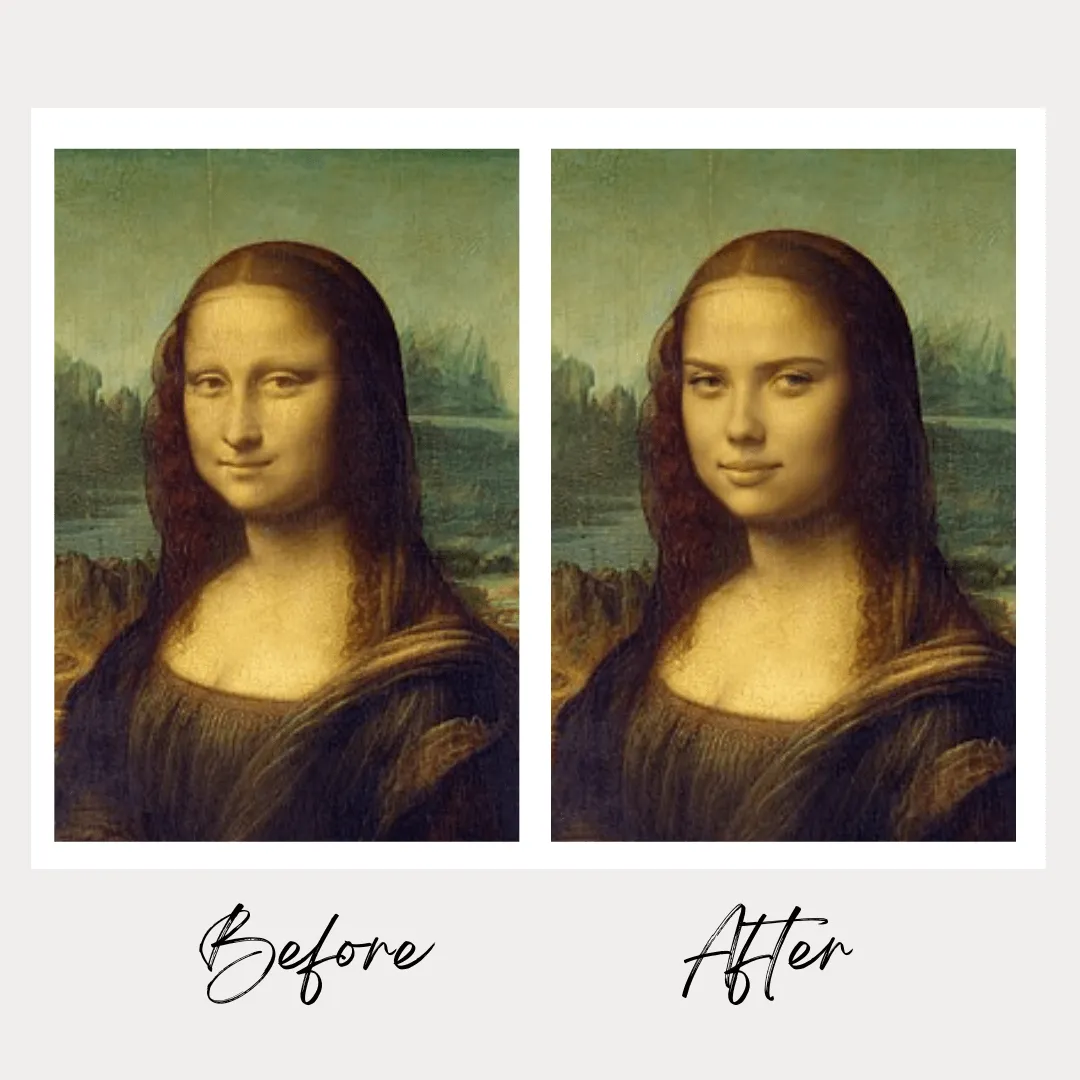
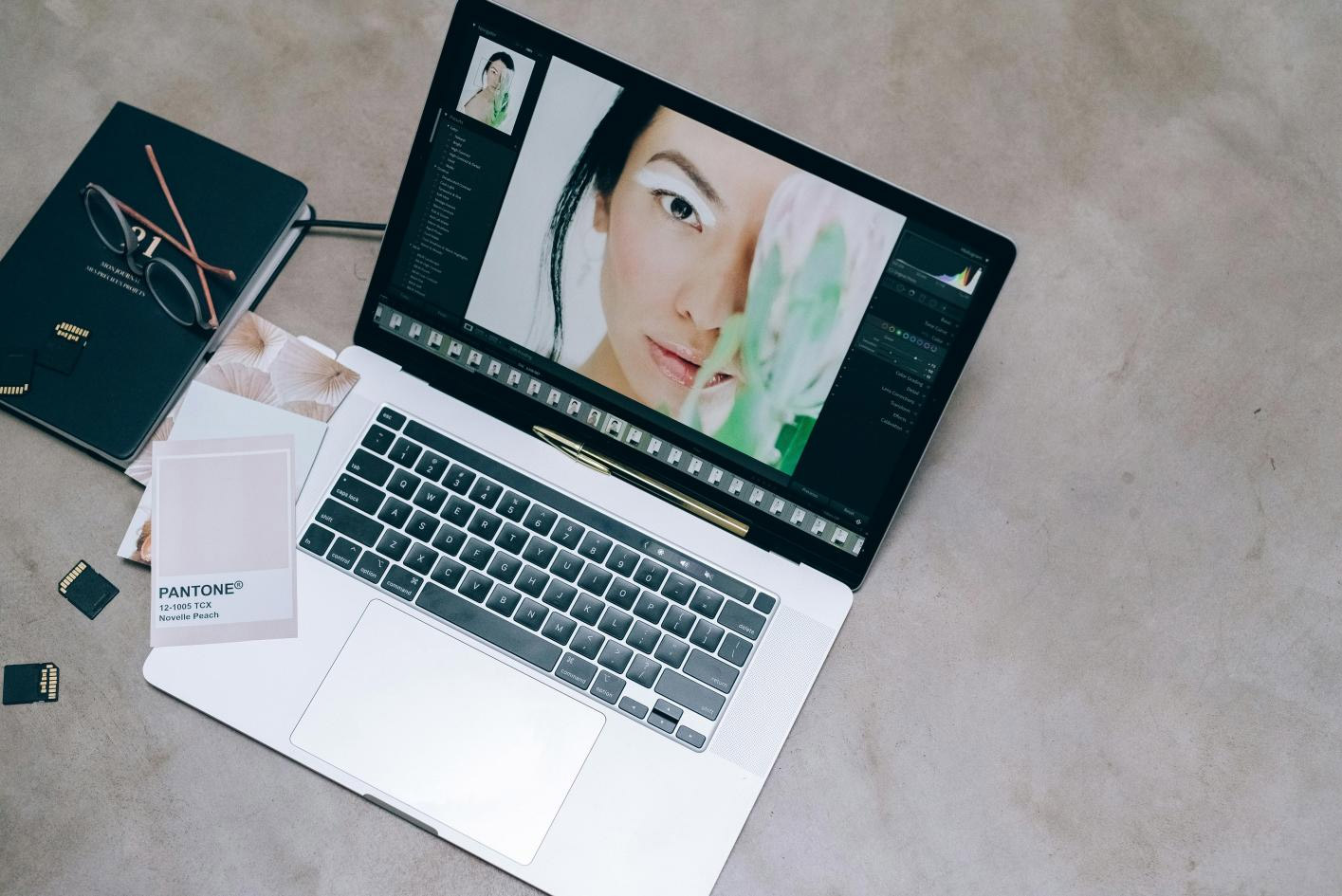


Condividi questo articolo:
Seleziona la valutazione del prodotto:
Joshua Hill
Caporedattore
Lavoro come libero professionista da più di cinque anni. Mi colpisce sempre quando scopro cose nuove e conoscenze aggiornate. Penso che la vita sia sconfinata, ma io non conosco limiti.
Vedi tutti gli articoliLascia un Commento
Crea il tuo commento per gli articoli di HitPaw